Главная » Бесплатные рефераты » Бесплатные рефераты по управлению жизненным циклом информационных систем »
Контрольная по управлению жизненным циклом ИС
Тема: Контрольная по управлению жизненным циклом ИС
Раздел: Бесплатные рефераты по управлению жизненным циклом информационных систем
Тип: Контрольная работа | Размер: 435.48K | Скачано: 278 | Добавлен 21.01.16 в 22:46 | Рейтинг: 0 | Еще Контрольные работы
Содержание
Введение 2
Задание 1. Формирование физической диаграммы 3
Задание 13. Формирование таблицы операций 6
Список используемой литературы 8
Введение
В современных условиях значительную роль в деятельности сотрудников предприятий и организаций любой формы собственности играет их подготовка в области информатики и информационных технологий. Особое значение имеет умение специалистов работать с прикладными программами обработки данных.
MS Visio 2007 – мощный графический редактор, предназначенный для быстрого и эффективного создания векторных графических изображений любой сложности. С помощью встроенных шаблонов, трафаретов и стандартных модулей предоставляется возможность создавать как простейшие схемы, так и очень сложные чертежи и организационные диаграммы. Большинство программ, связанных с графикой, подразумевают наличие у пользователя художественных навыков. Однако с помощью Visio отобразить важные сведения наглядно гораздо проще, стоит только открыть шаблон, перетащить в документ подходящие фигуры и - как последний штрих – применить цветовые темы оформления. Новые и усовершенствованные возможности Office Visio 2007 делают создание схем Visio еще более простым и быстрым, а результаты - еще более впечатляющими. MS Visio 2007 позволяет сохранять созданные файлы в различных графических форматах, таких как GIF (Graphic Interchange Format), JPEG (Joint Photographic Expert
Group), чертеж Auto CAD и т.п.
Цель контрольной работы – углубить знания полученные в ходе лекционных занятий по дисциплине «Управление жизненным циклом информационных систем», привить навыки самостоятельного изучения данных и их обработки с использованием программы MS Visio.
Контрольная работа позволяет проявить инициативу и в выборе широкого круга дополнительной информации по заданию (помимо конспектов лекций и обязательных учебников) и в изучении тех разделов курса, которые в ходе занятий рассматривались лишь в ограниченной степени.
Задание 1. Формирование физической диаграммы
Составьте физическую диаграмму в соответствии с описанием деятельности компании дистрибьютора МЕД.
Выполнение задания 1
Компания осуществляет закупки у отечественных и зарубежных производителей, следовательно, контрагентами компании являются отечественные и зарубежные поставщики медикаментов. Компания пользуется услугами транспортных компаний для доставки медикаментов. Следовательно, транспортные компании являются внешними контрагентами. Кроме того, компания реализует медикаменты через дистрибьюторскую сеть и сеть аптек. Следовательно, контрагентами компании являются покупатели (дистрибьюторы, аптеки). Таким образом, внешними контрагентами компании "МЕД" являются поставщики(отечественные, зарубежные), покупатели (дистрибьюторы, аптеки), транспортные компании.
На физической диаграмме компания изображается прямоугольником, для отображения контрагентов используются графический символ Actor (фигурка человечка). Для изображения связей между компанией и контрагентами используются линии (Communications), Взаимоотношения компании и внешних контрагентов должны быть поименованы, чтобы были понятны функции контрагентов по отношению к компании при знакомстве с физической диаграммой.
Технология решения задачи в среде MS Visio
1. Запустите MS Visio. (Кнопка "Пуск"/ "Программы" / MS Visio)
2. Появится окно, в котором необходимо выбрать папку Software / UML Model Diagramm. В открывшемся списке форм (Shapes) для построения физической диаграммы следует выбрать пункт UML Use Case. В результате проделанных действий на экране появится окно, в левой части которого будет отображен набор графических символов, а в правой части лист для рисования диаграммы ( рис. 1)
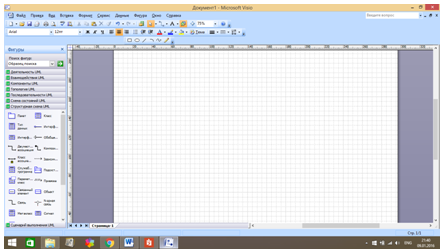
Рис. 1. Общий вид окна MS Visio
3. Для изображение прямоугольника на панели инструментов "Стандартная" найдите и зафиксируйте щелчком мышки пиктограмму с изображением прямоугольника. Затем, при нажатой правой клавиши мышки вы сможете нарисовать произвольного размера прямоугольник.
4. Для изображения на диаграмме контрагентов, следует воспользоваться графическим символом с изображением человечка . Графический символ переносится на рабочее поле "мышкой" при нажатой правой клавише. Примечание. Для последующего перемещения графических символов по рабочему полю необходимо зафиксировать пиктограмму Pointer Tool с изображением стрелки, размещенную на панели инструментов "Форматирование". Только после этого графический символ будет доступен для перемещения его мышкой.
5. Соедините линиями изображение каждого контрагента с прямоугольником. Для этого на панели инструментов "Стандартная" щелчком мышки зафиксируйте пиктограмму с изображением линии "Line Tool" и при нажатой левой клавише мышке осуществите соединение фигур. 6) Внесите наименования контрагентов "Покупатели (аптеки)", "Покупатели (дистрибьюторы)", "Поставщики (Россия), "Поставщики (импорт)", Транспортные компании. Для внесения надписей на диаграмме необходимо на панели инструментов "Форматирование" зафиксировать пиктограмму Text Tool (символ буквы "А"). Щелкните мышкой на изображении человечка, курсор установится на поле с надписью "Actor". Введите в это поле наименование контрагента.
7. Введите наименование компании "МЕД" в нарисованный прямоугольник, щелкнув мышкой по прямоугольнику. Обратите внимание на то, что при этом должна быть активна пиктограмма Text Tool (символ буквы "А").
8. Аналогичным образом внесите надписи к линиям соединения фирмы и контрагентов.
9. Физическая диаграмма ЗАО "МЕД" представлена на рис. 2
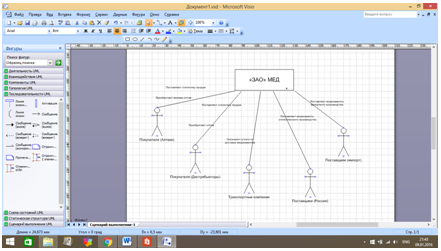
Рис. 2. Физическая диаграмма ЗАО "МЕД"
Задание 13. Формирование таблицы операций
Все операции, участвующие в процессе "Взаиморасчеты с клиентами" отразите в Таблице описания операций, имеющей следующий формат:
|
Диаграмма и номер на диаграмме |
Составляемый документ (исходящий документ) |
Операция |
Кто составляет (исполнитель) |
Как часто |
Документы основания (входящие документы) |
Реестр в котором регистрируется документ |
Комментарий |
|
«1» |
Договор |
«2» |
Менеджер отдела продаж |
Около 10 раз в день |
Журнал отгрузок и оплат |
«4» Реестр счетов |
Сальдо взаиморасчетов с клиентами по итогам месяца |
|
|
|
|
|
|
|
|
|
Решение:
Бизнес процесс: «Взаиморасчеты с клиентами»
Общее описание бизнес-процесса
- Менеджер отдела продаж до 10 раз в день отгружает товары клиентам в соответствии с договорами и Приказом по кредитной линии. Одновременно с отгрузкой товара менеджер отдела продаж выставляет счет клиенту. Счет регистрируется в реестре счетов;
- По факту произведенной отгрузки менеджер отдела продаж делает запись в журнале отгрузок и оплат, тем самым фиксируя задолженность клиента. Клиентом я называю Покупатели «Аптеки» т.к. Приобретают мелким оптом.
- Бухгалтер компании ежедневно получает и обрабатывает выписки с расчетных счетов банков;
- Бухгалтер на основании банковской выписки определяет оплаченные счета и делает отметку об оплате счета в реестре счетов;
- Менеджер отдела продаж ежедневно контролирует поступление платежей от клиентов, проверяя допустимый срок оплаты счета;
- Если платежи по счету на расчетный счет компании не поступили и срок оплаты счета истек, то менеджер отдела продаж блокирует отгрузку товара клиенту;
- Если клиент оплатил счет, то менеджер вносит сведения об оплате в Журнал отгрузок и оплат;
- Бухгалтер в конце каждого месяца выводит сальдо взаиморасчетов с клиентами.
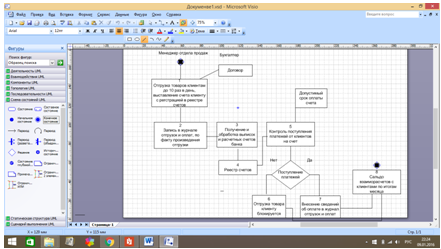
Рис. 3. Физическая диаграмма «Взаиморасчеты с клиентами»
Список используемой литературы
- Избачков С.Ю., Петров В.Н. Информационные системы–СПб.: Питер, 2008. – 655 с
Внимание!
Если вам нужна помощь в написании работы, то рекомендуем обратиться к профессионалам. Более 70 000 авторов готовы помочь вам прямо сейчас. Бесплатные корректировки и доработки. Узнайте стоимость своей работы
Понравилось? Нажмите на кнопочку ниже. Вам не сложно, а нам приятно).
Чтобы скачать бесплатно Контрольные работы на максимальной скорости, зарегистрируйтесь или авторизуйтесь на сайте.
Важно! Все представленные Контрольные работы для бесплатного скачивания предназначены для составления плана или основы собственных научных трудов.
Друзья! У вас есть уникальная возможность помочь таким же студентам как и вы! Если наш сайт помог вам найти нужную работу, то вы, безусловно, понимаете как добавленная вами работа может облегчить труд другим.
Если Контрольная работа, по Вашему мнению, плохого качества, или эту работу Вы уже встречали, сообщите об этом нам.
Добавление отзыва к работе
Добавить отзыв могут только зарегистрированные пользователи.
![Контрольная по управлению жизненным циклом ИС [21.01.16]](/files/works_screen/2/86/90.png)